Å våkne opp med en ensifret batterilevetid er aldri et godt scenario. Situasjonen blir enda mer frustrerende når du ikke vet årsaken til at batteriet på Android-telefonen din går tomt. Hvis du er lei av å starte morgenen med en strømbank eller en adapter, kan du gå gjennom feilsøkingstriksene nedenfor for å få slutt på batteridrift over natten på Android.
Fikse batteridrift over natten på Android
Vi begynner med det grunnleggende og går deretter over til avanserte triks for å fikse nattens batteridrift på Android.
1. deaktivere personlig hotspot
Har du aktivert et personlig hotspot på Android-telefonen din for å dele en internettforbindelse med andre? Det kan hende du glemmer å slå den av når arbeidet er ferdig. Hvis det personlige hotspotet forblir aktivert hele natten, vil det føre til at batteriet tappes.
1. Sveip nedover fra toppen for å åpne varslingssenteret.
2. Sveip nedover igjen for å utvide hurtigvalgmenyen.
3. Deaktiver Hotspot-menyen.
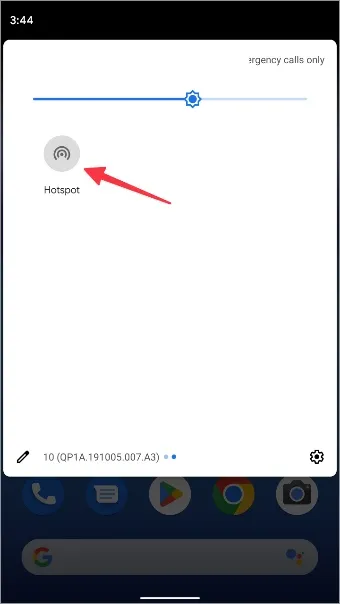
2. Slå av Bluetooth og mobildata
Det vil ikke utgjøre noen stor forskjell i batterilevetid, men det er likevel vanlig å spare litt batteri på Android-telefonen. Utvid hurtigvalgmenyen og deaktiver Bluetooth og mobildata før du legger deg.
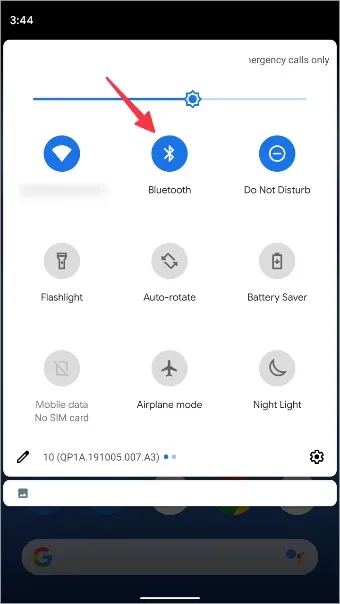
3. Sett nedlastingsprosessen i bakgrunnen på pause
Prøver du å laste ned en stor fil fra nettet eller den nyeste She-Hulk-episoden fra Disney+? Det kan ta en stund å fullføre nedlastingen når du jobber med lave internetthastigheter. Hele prosessen kan tære på enhetens batteri, særlig hvis den står på hele natten.
Du bør koble deg til høyhastighets Wi-Fi eller sette nedlastingsprosessen på pause om natten. Åpne mediestrømmetjenesten du foretrekker, og stopp alle aktive nedlastingsprosesser.
4. aktiver Ikke forstyrr
Du kan motta dusinvis av meldinger om natten når de ansatte jobber i en annen tidssone. Hvert meldingsvarsel kan slå på skjermen og tære på batteriet på telefonen. Det er bedre å aktivere DND (Ikke forstyrr) om natten for å få en fredelig nattesøvn.
Utvid hurtigvalgmenyen og aktiver DND på telefonen. Du kan også planlegge DND slik at den aktiveres om natten og deaktiveres om morgenen.
1. Åpne Innstillinger-menyen på Android-telefonen.
2. Velg Lyd og åpne menyen Ikke forstyrr.
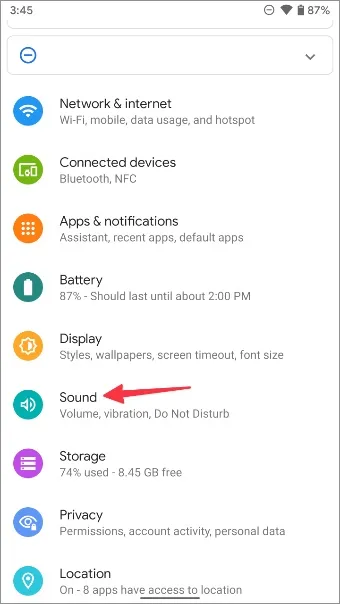
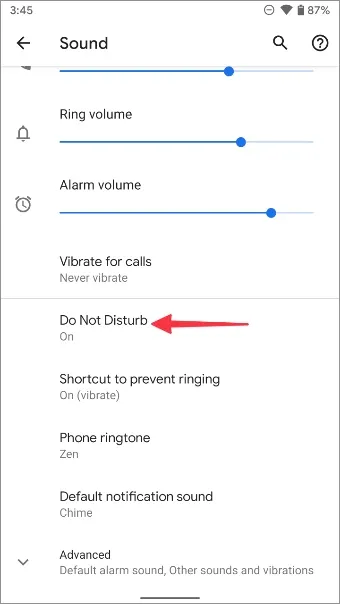
3. Velg Legg til tidsplan, trykk på innstillingsikonet og angi et tidspunkt for å automatisere DND-prosessen. 4.
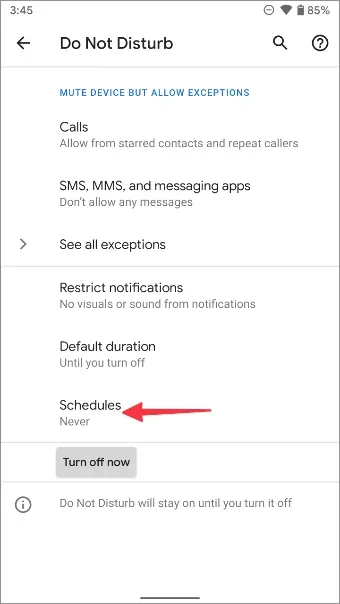
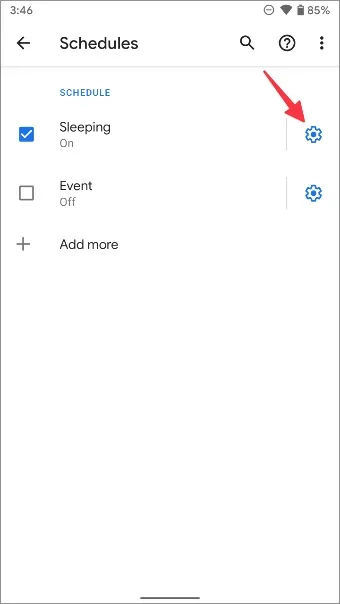
5. aktivere batterisparemodus
Når du aktiverer batterisparemodus, begrenser systemet bakgrunnsbruk av nettverk, synkronisering og posisjonstjenester. Det reduserer også hastigheten på bevegelser til 60 Hz. Følg trinnene nedenfor for å aktivere batterisparemodus.
1. Åpne hurtigvalgmenyen på Android-telefonen.
2. Aktiver strømsparings-/batterisparingsfunksjonen.
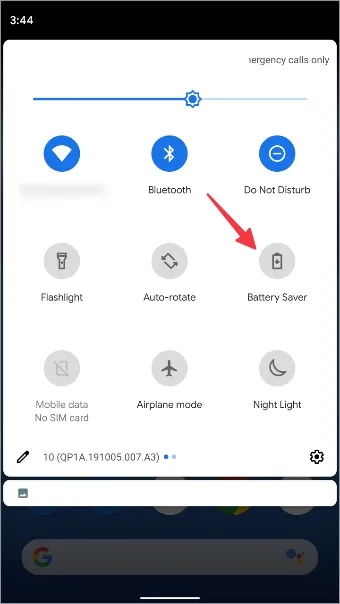
6. sjekke batterimenyen og avinstallere unødvendige apper
Android OS har en egen batterimeny der du kan sjekke hvilke apper som tapper batteriet på telefonen din over natten. Slik kan du bruke den og avinstallere unødvendige apper på telefonen.
1. Åpne Innstillinger på Android.
2. Bla til Batteri.
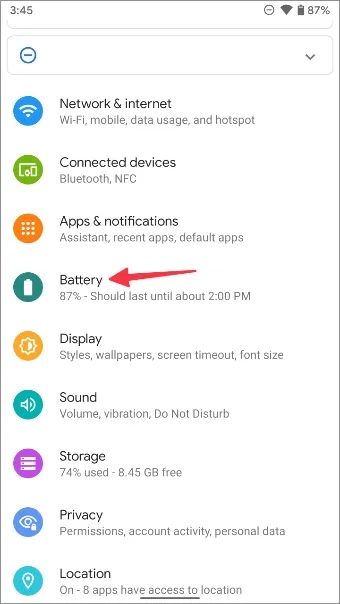
3. Åpne batteribruk og sjekk hvilke apper som er den største synderen bak batteriforbruket på telefonen.
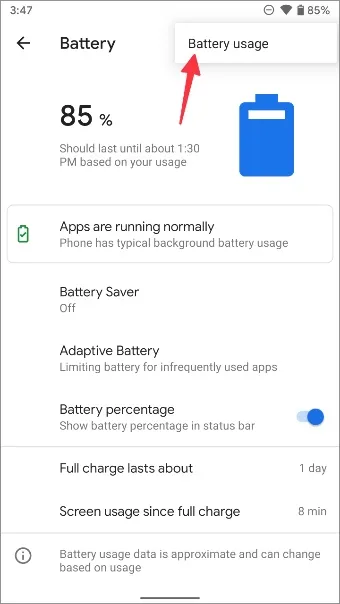
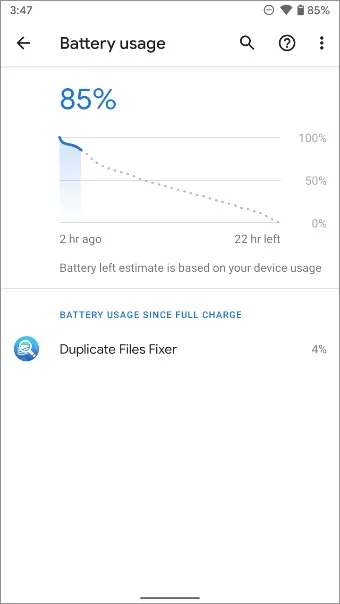
4. Sveip opp fra bunnen og gå tilbake til startskjermen.
5. Sveip opp for å åpne appskuffen og finn appene du vil avinstallere.
6. Trykk lenge på et app-ikon og velg app-info.
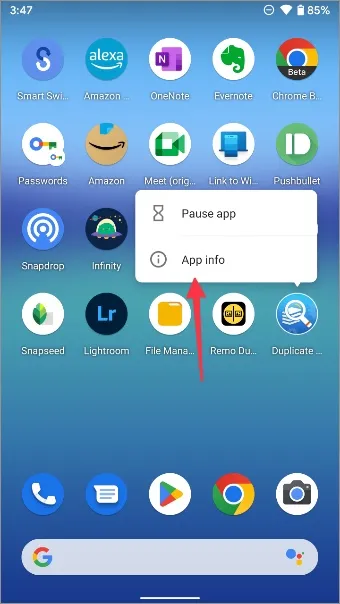
7. Trykk på Avinstaller og bekreft valget.
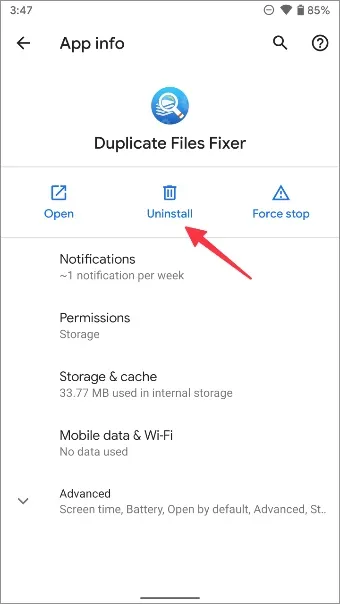
Gjenta det samme for alle unødvendige apper, så er du klar.
7. oppdatere apper
Utdaterte apper på Android-telefonen din kan føre til at batteriet tappes over natten. Det er på tide å gå til Google Play Store og installere appoppdateringer for å få tilgang til nye funksjoner og feilrettinger.
1. Åpne Google Play Store og trykk på profilbildet ditt øverst til høyre.
2. Velg Administrer apper og enheter.
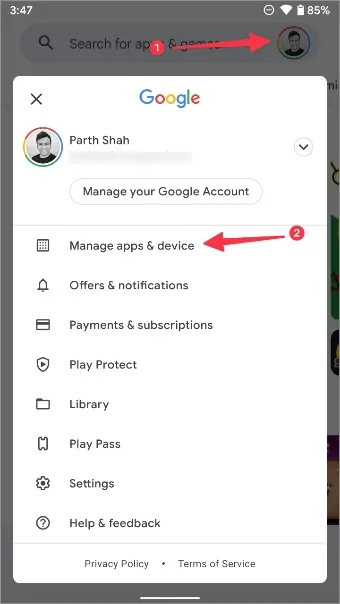
3. Gå til menyen Administrer og velg Oppdateringer tilgjengelig.
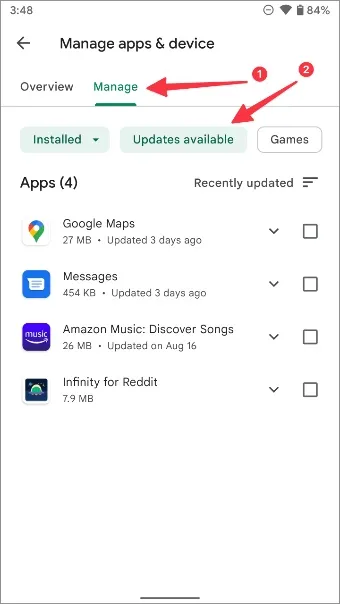
4. Aktiver haken ved siden av alle apper og trykk på oppdateringsikonet øverst.
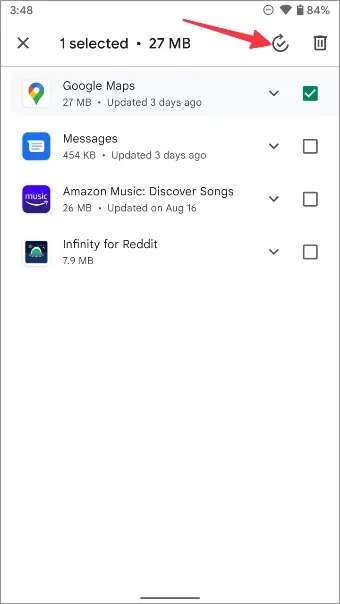
8. Oppdater Google Play-tjenester
Google Play Services er avgjørende for standardappene på Android-telefonen din. Den tilbyr API-er (Application Programming Interfaces) for å forbedre kommunikasjonen mellom apper. Google lanserer jevnlig nye oppdateringer til Google Play Services. Du kan bruke trinnene ovenfor og installere den nyeste oppdateringen av Play Services på Android.
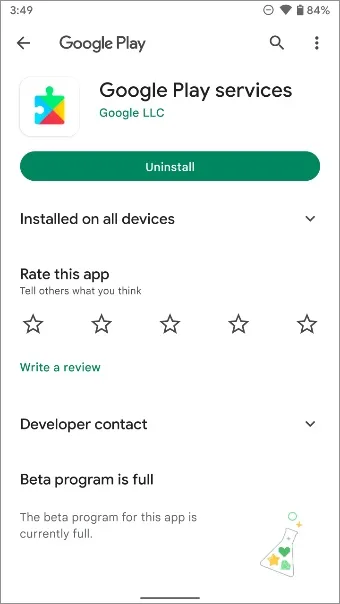
9. oppdater sikkerhetsoppdateringen for Android
Selv om Android-produsentene er trege med å lansere OS-oppdateringer, lanserer de ofte sikkerhetsoppdateringer hver måned (spesielt på flaggskiptelefoner). Med de månedlige oppdateringene følger det med feilrettinger som f.eks. batteridrift, kameraforbedringer og generell stabilitet. Du bør åpne Innstillinger og gå til menyen Programvareoppdatering for å installere ventende oppdateringer på telefonen.
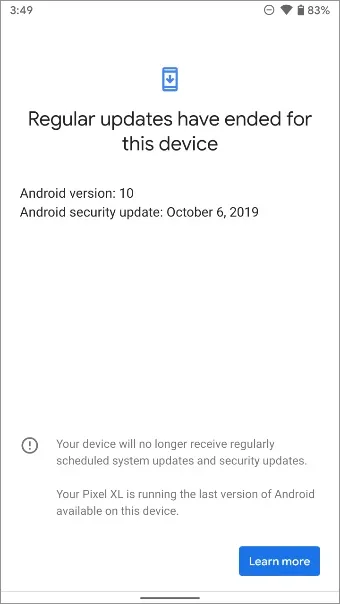
Stabil batterilevetid på Android
Selv om Android-telefonen din har et 5000 mAh-batteri, vil du fortsatt ha problemer med batterilevetiden fordi batteriet tappes over natten. Gå gjennom triksene ovenfor og gjør batteriløftene til en saga blott.
